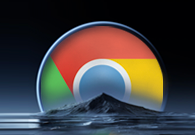谷歌浏览器开机自动启动怎么办?有用户在下载安装谷歌浏览器的时候不小心设置的开机自动启动,导致每次开启电脑的时候谷歌浏览器就会自动运行,这会给不需要经常使用谷歌浏览器的用户带来困扰。如果你需要关闭谷歌浏览器开机自启,可以通过下面小编分享的关闭谷歌浏览器开机自动启动的方法进行操作,欢迎感兴趣的用户前来阅读。
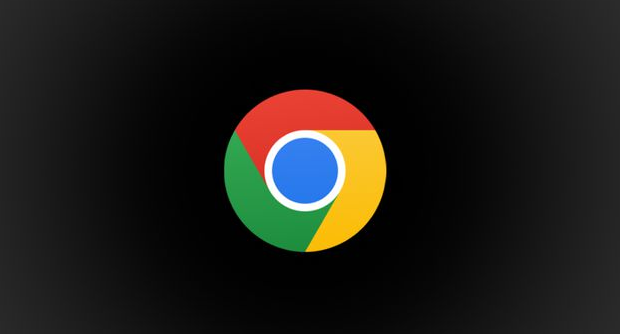
1、打开Windows电脑的设置功能(如图所示)。
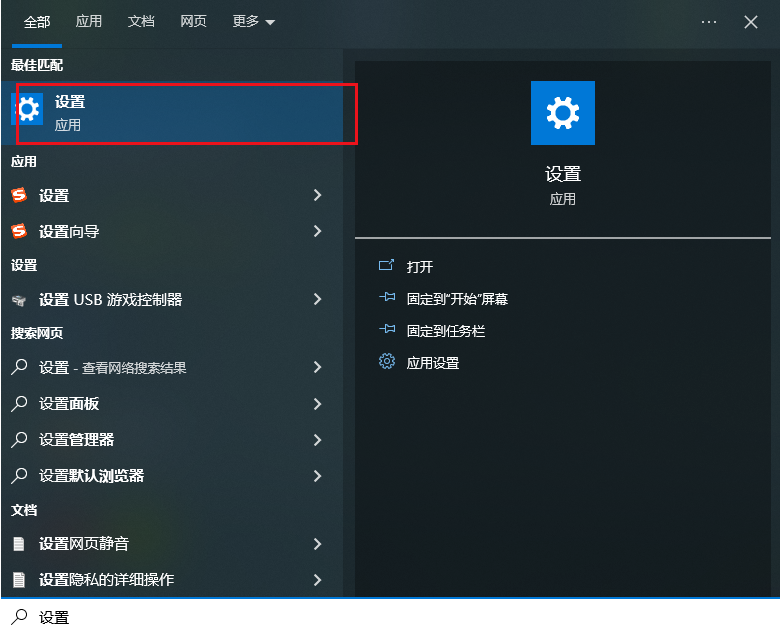
2、在设置中找到账户,并点击(如图所示)。
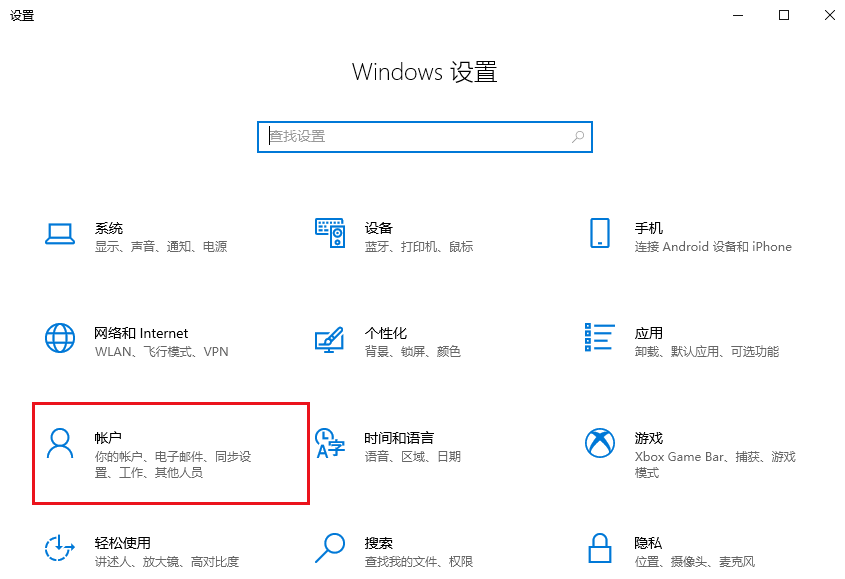
3、在账户菜单界面找到登陆选项(如图所示)。
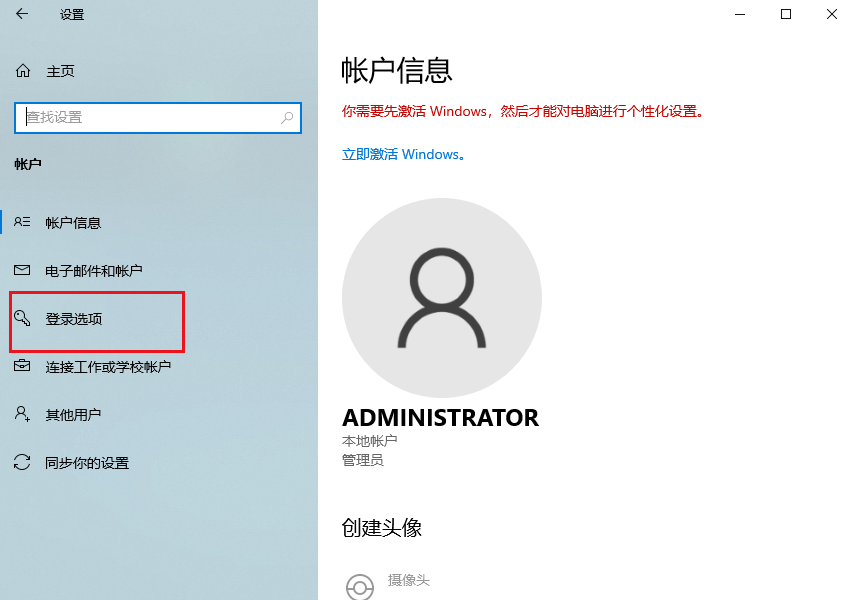
4、关闭此处即可,这样开机的时候就不会自动启动谷歌浏览器(如图所示)。
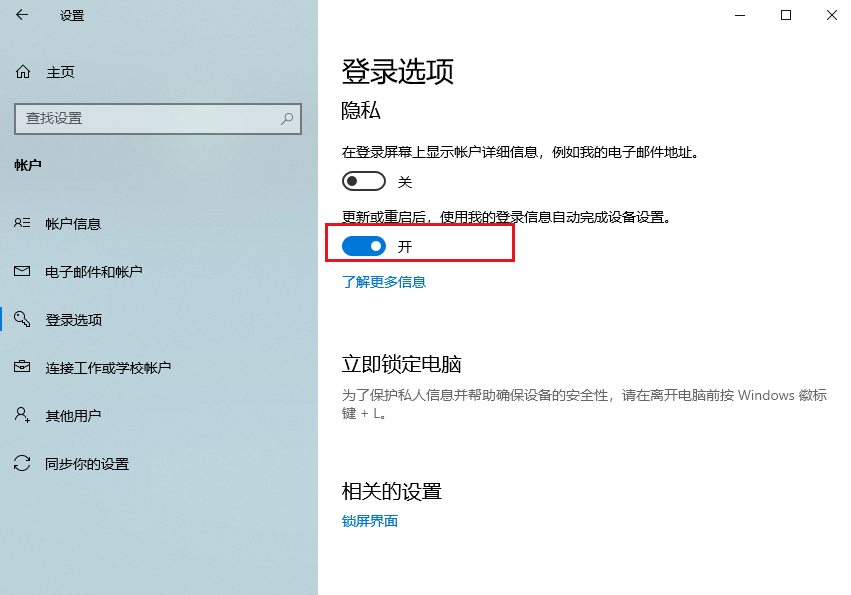
上述就是关于【谷歌浏览器开机自动启动怎么办-关闭谷歌浏览器开机自动启动的方法】的全部内容了,更多精彩分享,请继续关注chrome浏览器官网!